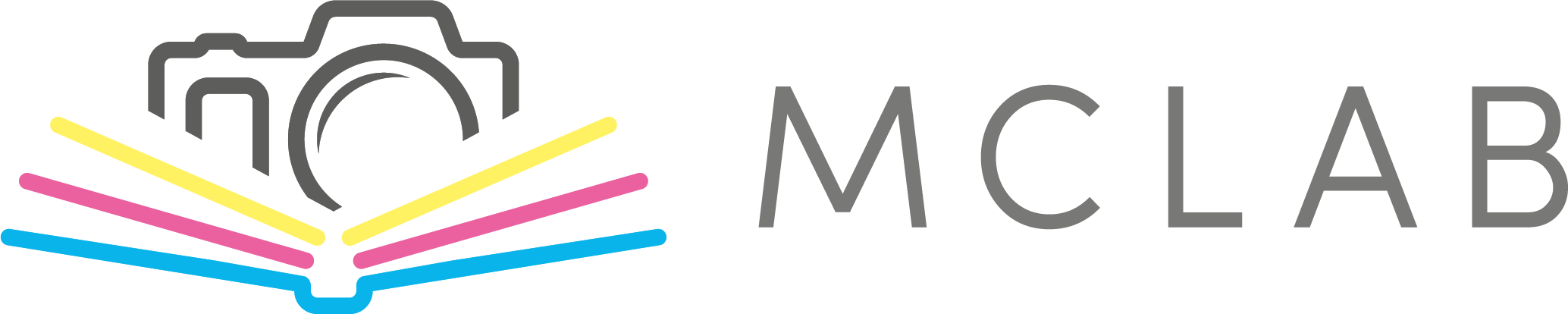Nápověda
Nejprve si stáhněte a nainstalujte program MCLAB. Po spuštění programu klikněte na možnost Vytvořit nový projekt.
Než začnete tvořit, zkontrolujte aktualizace programu pomocí tlačítka Zkontrolovat aktualizace v levém dolním rohu. Stáhnutí nejnovější verze zajistí správný chod aplikace a bezproblémové objednání produktu.
Po aktualizaci vyberte kategorii produktu, o který máte zájem, a následně konkrétní typ fotoproduktu. Pak můžete začít s jeho tvorbou.
Tato zpráva znamená, že program nemůže najít některé fotografie z vašeho projektu. Nejčastěji se to stane, pokud byly fotky přesunuty nebo přejmenovány, případně jsou na externím disku, který není připojený.
Řešení je buď fotografie vrátit zpět na původní místo s původními názvy, nebo v programu kliknout na Najít obrázky a zadat novou cestu ke složce, kde jsou fotografie nyní uložené. Program tak načte soubory z nového umístění a vy můžete pokračovat v práci.
Při založení nového projektu fotoknihy se otevře se základním počtem stran, který nemusí odpovídat vašim potřebám. Počet stran můžete v programu upravit – přidat nové nebo odstranit nepotřebné.
Nepotřebné stránky nezapomeňte smazat, jinak budou vytištěny jako prázdné. Stránky odstraníte přes záložku Smazat a volbu Vymazat.
Pozor: Fotoknihy tiskneme přesně podle odeslaných dat bez další kontroly. Pokud obsahují nadbytečné stránky, budou vytištěny a zaúčtovány.
Na druhém počítači stáhněte a nainstalujte stejnou verzi programu MCLAB jako máte na prvním počítači.
Na prvním počítači najděte ve složce Dokumenty > MCLAB Projects soubor vašeho projektu s příponou .prj.
Celou složku MCLAB Projects zkopírujte a přeneste ji na druhý počítač do stejné cesty (Dokumenty > MCLAB Projects).
Ujistěte se, že fotografie jsou na druhém počítači ve stejné složce (stejná cesta k fotkám jako na prvním počítači). Pokud složku nemáte, vytvořte ji.
Na druhém počítači otevřete program MCLAB a načtěte svůj projekt. Měli byste pokračovat bez problémů.
Upozornění:
Projekty rozpracované ve starších verzích MCLAB nelze otevřít v nové verzi 2.5. Nikdy je ze složek staré verze nepřesouvejte do složek nové verze! Projekt by se nenávratně poškodil.
Pro práci na stejném projektu na více počítačích používejte vždy stejnou verzi programu. Program není určen pro častou migraci mezi počítači. Pokud chcete pracovat na svém projektu z různých zařízení, zvolte online tvorbu na našich webových stránkách.
V případě, že tvoříte v desktopové aplikaci MCLAB jiný produkt, než jste chtěli, máte možnost jej změnit.
- Otevřete projekt, který chcete změnit.
- Poté klikněte na ikonu pro změnu produktu na liště nad nad náhledem aktuální stránky.
- Otevře se Vám okno, které Vám nabídne produkty, do kterých můžete Váš projekt převést. Některé typy se v nabídce nemusí zobrazit, protože není možné je z původního produktu vytvořit (například kvůli odlišnému typu vazby nebo skládání).
- Po změně produktu si Váš projekt pořádně zkontrolujte, zda je vše tam, kde má být.
Projekty jsou ve staženém programu uloženy na Vašem počítači, dokud je sami nesmažete.
Smazané projekty není možné obnovit.
Nejprve si stáhněte a nainstalujte program MCLAB. Po spuštění programu klikněte na některý z nabízených fotoproduktů.
Kliknutím vyberte konkrétní typ fotoproduktu, o který máte zájem a následně stiskněte zelené tlačítko pro zahájení tvorby. Může se stát, že bude program vyžadovat aktualizaci produktu, proveďte ji tedy.
U fotoknih před zahájením tvorby vyberte šablonu (nelze v projektu později změnit). V nabídce je Základní šablona a spousta předchystaných tematických šablon.
V zápatí našich webových stránek vpravo dole naleznete Aplikace ke stažení.
Podle toho, jaký máte ve svém počítači operační systém, zvolte příslušnou možnost pro stažení aplikace do Vašeho počítače. Poté se aplikace začne stahovat.